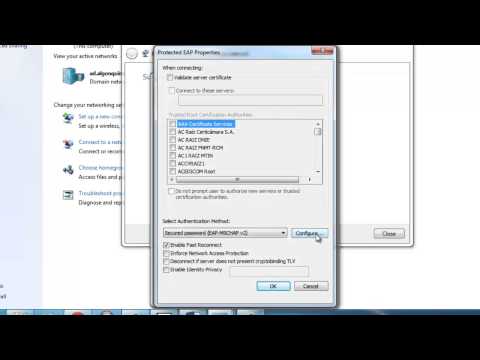در رایانه های شخصی ، مکان نما (نشانگر) اصلی ترین عنصر فعال کنترل سیستم است. اشاره گر ماوس یک شی گرافیکی (معمولاً یک پیکان) است که می تواند با حرکت ماوس کامپیوتر در اطراف صفحه مانیتور منتقل شود.

دستورالعمل ها
مرحله 1
منوی "Start" را باز کنید و در لیست سمت راست ، یک بار با دکمه سمت چپ ماوس روی خط "Control Panel" کلیک کنید. منوی تنظیم پارامترهای اساسی سیستم ، رایانه و اجزای منفرد آن باز می شود.
گام 2
با دکمه سمت چپ ماوس در خط "ماوس" در لیست موجود ، یک بار پیدا کنید و کلیک کنید. کادر گفتگوی "Properties: Mouse" باز می شود که تنظیمات اصلی پارامترهای دکمه های ماوس ، چرخ ، نوع نشانگر ، تجهیزات اضافی و غیره را نشان می دهد.
مرحله 3
در پنجره Mouse Properties ، تب Pointers را فعال کنید. این طرح انتخاب شده از نشانگر ماوس و منطقه مشاهده نشانگرهای این طرح را برای رویدادهای مختلف سیستم نشان می دهد.
مرحله 4
متناوباً ، با باز کردن منوی شروع و تایپ کردن نشانگر در نوار جستجو برنامه ها و پرونده ها ، می توانید برگه اشاره گرها را در کادر محاوره ای ویژگی های ماوس باز کنید. در لیست نتایج جستجو که ظاهر می شود ، خط "تغییر شکل نشانگر ماوس" را انتخاب کنید. کادر محاوره ای Properties Mouse با برگه اشاره گرها از قبل فعال شده باز می شود.
مرحله 5
لیست پوسته های فهرست را باز کنید. برای این کار ، یکبار روی خط با نام طرح فعلی فعال در قسمت بالای پنجره Properties کلیک راست کنید.
مرحله 6
در لیستی که باز می شود ، یک بار با کلیک روی خط نام آن با دکمه سمت چپ ماوس ، طرح مورد نظر خود را انتخاب کنید. بلوک "تنظیمات" نشانگرهای استفاده شده در طرح انتخاب شده برای رویدادهای مختلف سیستم عامل ویندوز را نشان می دهد.
مرحله 7
پس از انتخاب طرح مورد نظر برای مکان نما ، روی دکمه "اعمال" و سپس "تأیید" کلیک کنید.